文章详情页
Win7系统怎么更新无线网卡驱动?
很多时候,当无线网卡用的时间长了,都会经常出现掉线,无法上网的情况。那么这时候,我们就得对无线网卡驱动更新一下了。那么,在Win7系统下要怎么更新无线网卡驱动呢?下面,我们一起来看一下。
方法/步骤
1.右键点击电脑桌面的计算机,选择管理,打开计算机管理窗口。
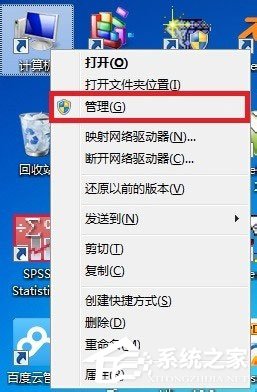
2.在计算机管理窗口中,选择设备管理,在右边的设备管理中选择网络适配器,这样便可以看到电脑中所装的关于网络的驱动了,wirless network adapter便是无线网卡驱动。
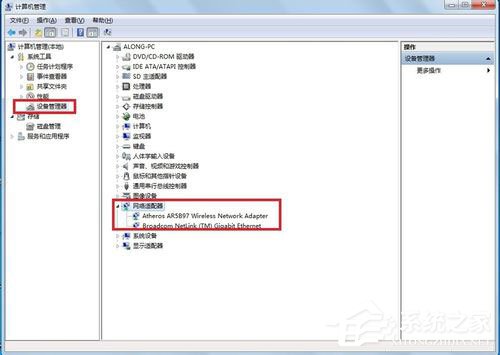
3.选择此驱动,右键点击,可以看到更新驱动程序软件,点击即可联网更新驱动了。
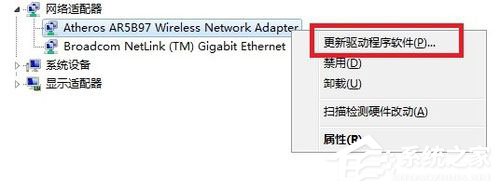
在第三方软件高度发达的今天,也可以借助第三方软件来更新电脑中的驱动,这样更为方便智能,这里以驱动精灵为例。
1.按照提示安装好即可,打开驱动精灵软件,软件会自动识别电脑型号,点击一键体检。
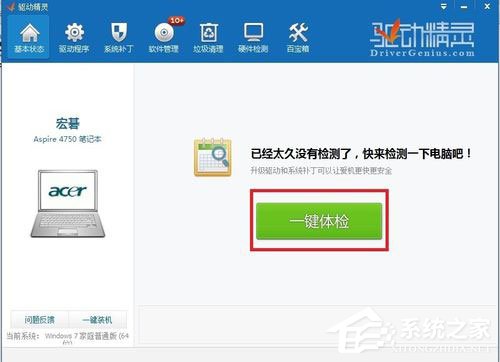
2.软件便会对你的系统中安装的驱动进行全面的体检,体检结束后,点击左上方的驱动程序。
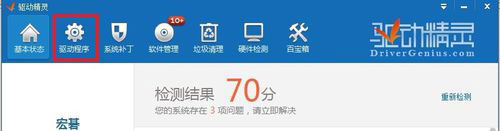
3.在此界面下,便可以查看你电脑中,那些驱动需要更新,选择对应的无线无卡驱动,点击安装即可。(由于我的无线网卡驱动为最新的,所以没有显示更新)
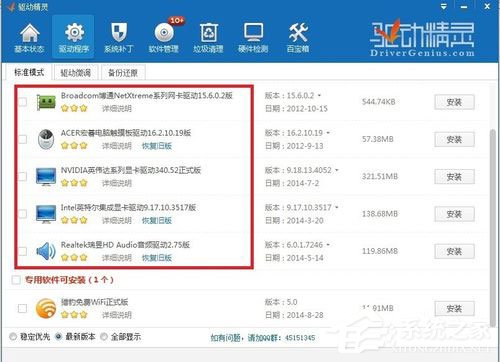
以上就是Win7系统下更新无线网卡驱动的方法,通过以上操作对无线网卡驱动更新后,就不会再经常出现掉线的情况了。
相关文章:
1. UOS系统怎么更新? UOS更新系统的图文教程2. AIX上克隆rootvg的操作方法 3. 统信uos系统怎么进行打印测试页和删除打印机?4. 统信uos系统怎么管理打印界面和打印队列?5. 统信UOS系统怎么禁止窗口特效? 统信关闭窗口特效的技巧6. Windows11下载卡着不动怎么办?Windows11下载卡着不动解决方法7. Fdisk硬盘分区图文教程(超详细)8. Mac版steam错误代码118怎么解决?Mac版steam错误代码118解决教程9. Win11 22000.176搜索打不开怎么解决?Win11 22000.176搜索打不开解决方法10. 统信uos怎么显示隐藏文件? uos文件管理器隐藏文件的显示方法
排行榜

 网公网安备
网公网安备